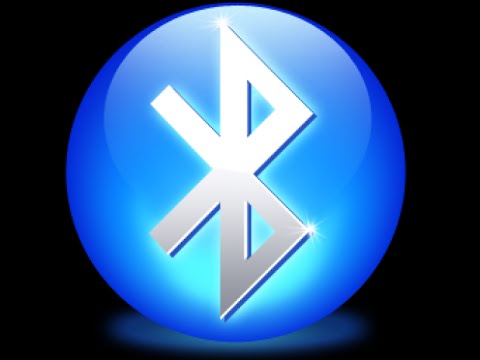Како укључити блуетоотх на лаптопу
 Блуетоотх је можда најпогоднији начин за бежични пренос података. Поготово ако не постоји начин да се приступи Интернету. Штавише, поред слања датотека на овај начин, на лаптоп можете повезати потребне уређаје (миш, звучнике итд.). Једино што треба да урадите је да схватите како да користите ову магичну функцију?
Блуетоотх је можда најпогоднији начин за бежични пренос података. Поготово ако не постоји начин да се приступи Интернету. Штавише, поред слања датотека на овај начин, на лаптоп можете повезати потребне уређаје (миш, звучнике итд.). Једино што треба да урадите је да схватите како да користите ову магичну функцију?
Укључите Блуетоотх на рачунару
Прво морате да се уверите да ваш лаптоп подржава Блуетоотх. У ту сврху можете прочитати документацију приложену уз уређај или, ако недостаје, идите на званичну страницу подршке.
Важно! Понекад произвођачи постављају Ви-Фи и Блуетоотх модуле у један уређај. У овом случају, ако не успе, немогуће је успоставити комуникацију било којим од наведених канала.
Ако је све у реду са адаптером, онда је вредно разумети који оперативни систем је инсталиран на вашем лаптопу. Да ли знаш? Затим пређите право на оно што вам је потребно!
Ако је ваш ОС Виндовс 7. Први корак је увек покретање контролне табле. Даље, процес повезивања се може одвијати на два начина.
Метод 1:
- кликните левим тастером миша да бисте отворили „Центар за мрежу и дељење“;
- затим кликните на „Промени подешавања адаптера“ (налази се у доњој левој листи);
- Кликните десним тастером миша на „Блуетоотх мрежна веза“, а затим на „Својства“;
- у прозору који се отвори кликните левим тастером миша на „Блуетоотх“ и активирајте опцију преноса користећи истоимени прекидач.
2. метод:
- Кликните левим тастером миша на „Уређаји и штампачи“;
- кликните десним тастером миша - "Блуетоотх адаптер", ау падајућој листи - "Блуетоотх подешавања";
- подесите параметре како желите.
Виндовс 7 такође пружа још лакши начин за активирање бежичне мреже. У системској палети (доњи десни угао) само пронађите Блуетоотх икону и кликните десним тастером миша на њу и кликните на „Укључено“. или „Укључено“.
Ако је ваш ОС Виндовс 8. У оперативном систему Виндовс 8 све је још једноставније него у 7. Потребно је да одете на бочну траку (притисните тастере „Вин“ + „Ц“ на тастатури). Кликните тамо на икону зупчаника („Опције“), затим изаберите „Блуетоотх“ и померите клизач одговоран за његово активирање на „Укључено“.
Важно! Једноставно укључивање бежичних података није довољно. За исправан рад, такође морате додати упарени уређај на листу дозвољених уређаја.
Ако је ваш ОС Виндовс 10. Ова верзија узима у обзир све проблеме претходних: постоји и приступачна контролна табла и бочна трака.
Најлакши начин да укључите Блуетоотх је кликом на бочну плочу (која се налази у доњем десном углу). Затим само треба да кликнете на „Блуетоотх“ и тако га активирате.
Такође можете користити следећу путању: „Старт“ – „Подешавања“ – „Уређаји“ – „Блуетоотх и други уређаји“ – померите клизач у положај „Укључено“. Или користите методе идентичне онима о којима се говори у одељку „Виндовс 7“.
Зашто се Блуетоотх не укључује?
Нажалост (посебно у најновијим оперативним системима), због нетачних подешавања рачунара, погрешно инсталираних драјвера и неких сличних разлога, можете наићи на проблем када Блуетоотх не ради на вашем рачунару.
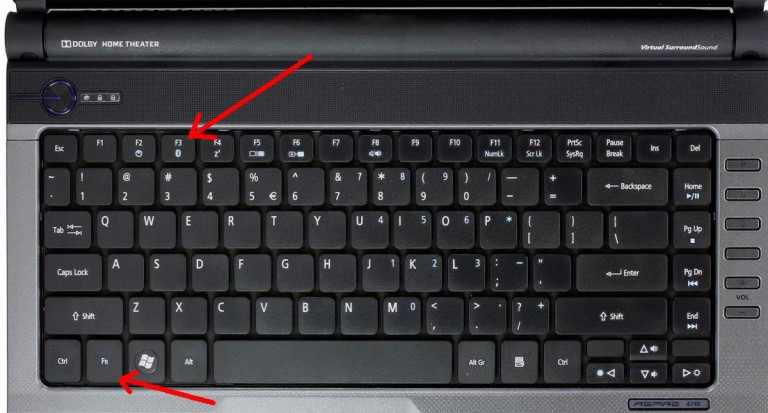
Да ли сте успешно следили сва горња упутства, али технологија још увек није активна? Хајде да схватимо шта се још може учинити у таквој ситуацији.
Проблеми са Блуетоотх-ом могу бити последица чињенице да је адаптер физички искључен или је уређај подешен на „неактиван“ у софтверу. Да бисте проверили да ли постоји активан адаптер, само отворите Девице Манагер:
- На тастатури истовремено притисните „Вин“ и „Р“;
- у линији прозора „Покрени“ који се отвори, откуцајте „девмгмт.мсц“ и притисните тастер „ОК“;
- У прозору који се отвори пронађите „Блуетоотх“ на листи.
Ако се поред назива уређаја налази жута икона са знаком узвика, постоји проблем са инсталирањем потребних драјвера. Обично, након квара током ажурирања, можете открити да је блуетоотх престао да ради. Боље је да набавите потребне драјвере са званичног сајта за подршку за ваш одређени (или најближи) модел лаптопа. У овом случају, вреди појаснити верзију ОС-а и коришћену дубину бита.
Ако се поред имена у менаџеру налази стрелица надоле, онда је уређај тренутно једноставно онемогућен. Да бисте то омогућили, само кликните десним тастером миша на линију са именом и изаберите „Омогући“ у прозору који се отвори.
Да бисте проверили доступност адаптера у БИОС-у:
- Када укључите рачунар, идите у БИОС.
- Отворите картицу „Напредно“ (или „Конфигурација система“).
- Проверите статус свих ставки где се појављује „Блуетоотх“, „Вирелесс“ или „ВЛАН“. Поставите вредност „Омогућено“ поред сваке такве ставке.
Ако је све у реду са питањима о којима се расправља, али алатка за пренос података и даље није активна, можете проверити „Алатка за контролу услуге Виндовс“. Да бисте отворили прозор овог алата, потребно је:
На тастатури истовремено притисните „Вин“ и „Р“. У прозору „Покрени“ који се отвори, откуцајте „сервицес.мсц“ и притисните тастер „ОК“.
Отвориће се прозор Услуге. Овде треба да пронађете услугу Блуетоотх подршке и на основу њеног статуса проверите да ли функционише.
Важно! Понекад се проблем може решити на још једноставнији начин: проверите да ли је режим рада у авиону искључен.
Могуће је да је на тастатури случајно притиснут тастер који активира ову функцију. Ако је режим рада у авиону онемогућен, али Блуетоотх и даље није активан, проверите његов статус у одељку „Бежични уређаји“ („Старт“ – „Подешавања“ – „Мрежа и Интернет“ – „Режим у авиону“), или: „Подешавања“ - „Уређаји“ - „Блуетоотх“.
Између осталог, за исправно упаривање, потребно је да проверите да ли је жељени уређај у домету Блуетоотх-а. На крају крајева, ако се повезани гаџет налази на удаљености већој од оне која је наведена у документацији, онда рачунар неће моћи да га „види“. Такође морате да се уверите да у близини нема уређаја који је повезан на УСБ 3.0 порт. Неоклопљени УСБ уређаји понекад могу ометати Блуетоотх везе.
Такође, било би корисно видети да је својство „Дозволи везу уређаја“ активно у подешавањима. Да бисте проверили, идите на „Контролна табла“. У одељку „Уређаји и штампачи“, на картици „Уређаји“, пронађите слику рачунара и кликните десним тастером миша на њу. Затим пронађите „Блуетоотх подешавања“ на падајућој листи и означите поље за потврду „Дозволи Блуетоотх уређајима да открију овај рачунар“.
Сигурни смо да вам сада повезивање Блуетоотх-а неће представљати велики проблем!